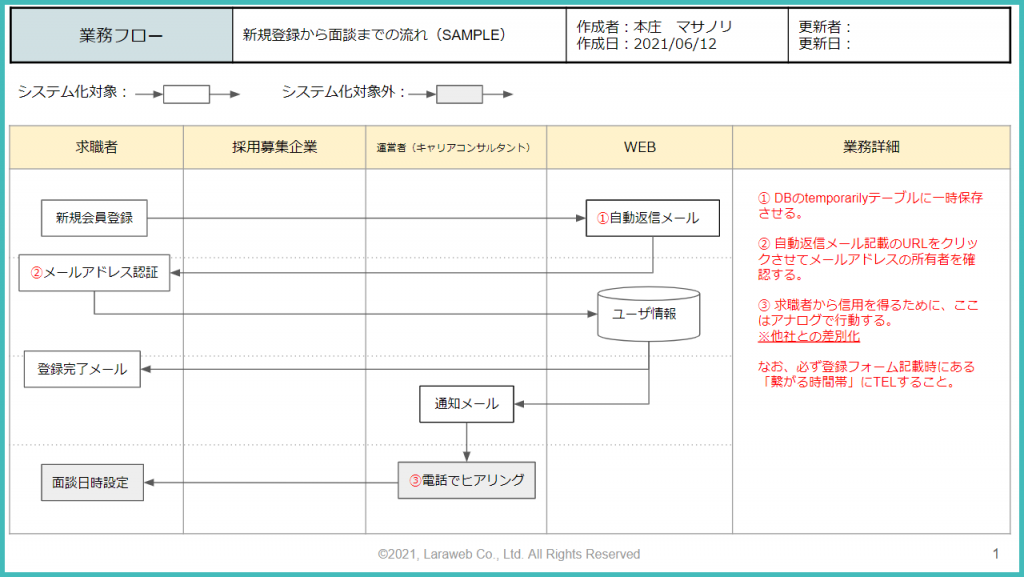2021/12/09

前回、上流工程で行う「仕様書・設計書の作成」についてエントリーしました。
今回はもっと踏み込んで、要件定義のフェーズで作成する「業務フロー図」の制作についてエントリーします。
業務フロー図は顧客に見せて了承を得るためのドキュメントなので、極力シンプルでわかりやすい図がよしと言われています。
特にWEBシステムはそれほど複雑なフローにならないので、顧客視点でわかりやすい図を書きましょう。
業務フロー図で顧客の了承を得ると次に作成する「基本設計書」は、かなり作成しやすくなります。
サンプルとして業務フロー図をGoogleスライドで作成してみました。
1.[ ファイル ] メニューの [ コピーを作成 ] をクリック。
2.[ ドキュメントのコピー ] ダイアログボックスが開くので、ファイル名を入れて [ OK ] ボタンをクリック。
3.サンプルで入れた中身を削除してお使いください。
INDEX
業務フロー図(ワークフロー)とは?
業務内容や業務の判断および処理の方法を視覚的に表現する図です。
標準化された記号や図形 (フローチャート) を使い、業務の開始から完了までのプロセスを手順別に示します。
目的は、業務・作業プロセスを可視化することで、第三者への情報伝達や説明、認識の統一が簡単になることです。
また、不要・不足の業務をみつけたり、引継ぎを早めたりなど業務の効率化と品質の維持向上にも役立ちます。
フローチャート(フロー図)とは?
「流れ図」のことで、「物事の流れ=プロセス」を図や矢印で表す方法のことです。
記号はJIS(日本工業規格)で定められた記号を使います。
「長方形」「ひし形」「楕円形」などで表示し、流れの方向を矢印でつなげて視覚的に表します。
フローチャートには4つの種類があります。
- ワークフローチャート(業務フロー図):業務処理、文書・データ情報の流れなどを含むオフィス業務に関わる仕事の流れを記した図。
- プログラムフローチャート:システムのプログラム処理や管理形態を記した図。
- システムフローチャート:プログラム、サーバー、ネットワークなどシステムの物理的な構成要素をデータがどのように経由するかを記した図。
- データフローチャート:システムのデータの送信経路を記したり管理したりするための図。
- 文書フローチャート:複数の部門に閲覧してもらうための文書の流れを記した図
業務フロー図で使うフローチャートの記号
ここでは「業務フロー」を作成する上でよく使用される「フローチャートの図」について解説します。
プログラミングのフローチャートを書く場合は下記以外にも「端子」「ループ」「データ・入出力」「定義済み処理・サブルーチン」「結合子」「外部結合子」などの図があります。
処理
作業・処理を表す記号です。
四角形で "処理" とよばれ、一般的な処理、作業、手続きを表す際に配置します。
基本的には1ボックスにつき、1つの処理内容を記載します。
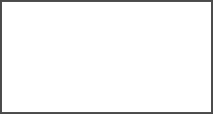
書類・ドキュメント
受発注書・請求書・伝票などの書類や帳票を表す記号です。
一般的には "書類" と呼びます。
2つ以上の書類・ドキュメントが1つの段階に含まれている場合は "複数書類" の記号を使います。
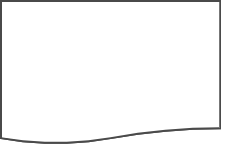
システム・データベース・磁気ディスク
データベースへの入出力や保管を表す記号です。
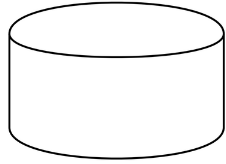
判断・条件分岐
「真/偽」もしくは「Yes/No」が答えとなる判断や、複数の選択肢に分かれる判断を表す記号です。
ひし形の図形で "判断" もしくは "条件分岐" と呼ばれ、2つ以上の判断処理を表す際に配置します。
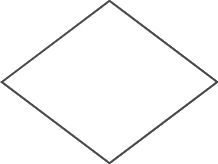
業務フローの書き方
例で「お仕事マッチングサイト」を参考に業務フローを書いてみます。
1)情報整理
情報処理に焦点をあてながら情報を整理していきます。
- 作成する目的を決める
- 担当者や部署を洗い出す
- タスク(作業)を洗い出す
- タスクの分類
- タスクを時系列で並べかえる
2)スイムレーンを作成
作業の役割を担う機能/組織グループごとに専用レーンで仕切ります。(スイムレーン)
ここでは「求職者」「採用募集企業」「運営者(キャリアコンサルタント)」「WEB」で仕切りました。
一番右には「業務詳細」というレーンを設置します。
フローチャートで説明しにくい内容をここに記載します。
3)タスクの記号を配置
タスクを、関係者別に配置します。
4)矢印を追加
タスクの流れを確認しながら、矢印記号を正しい方向へ配置します。
分岐条件がある場合は適切なラベル(Yes / No)を追加します。
5)書類の記号を追加
タスクに不随する書類や帳票がある場合は、図形記号に重ねて配置します。
6)正しい業務フローになっているか検証
完成した業務フロー図を見ながら、タスクに漏れがないか、分岐や繰り返し処理などの記号が正しく配置されているかなどを確認します。
実際に関係者と一緒に検証し、不備があれば修正して完成させます。
フローチャート作成ツール
フローチャートは MicroSoft の Word、Excel、PowerPoint の図形挿入を使っても作成できます。
(※個人的にはExcel方眼紙をよく見ます。)
しかし、最近では以下のような作成ツールを使用している人も多くなってきました。
Google スライド
Google ドライブで無料使用できるプレゼン用ツールの『Google スライド』でもフローチャートの作成は可能です。
フローチャートを作成するための機能やパーツ数は少ないですが、シンプルなチャートなら作れます。
draw.io
高機能で使いやすいのが特徴のフローチャート作成ツールです。
無料で会員登録やインストール不要です。
作成した図は OneDrive・Googleドライブや GitHub に保存できます。
cacoo.com
こちらも無料でオンラインで使えるフローチャート作成ツールです。
スマートフォン用のワイヤーフレームが用意されていたりとパーツが多いため、リッチなフローチャートを書くことができます。
まとめ
いかがでしたでしょうか?
業務フロー図は見かけほどは簡単にいきません。しかし、基本ルールさえ理解して、細部への注意を怠らなければ、成果につながる業務フロー図を書くことができます。
ただ、フローチャートの記号にこだわりすぎると、現場の人が直観的に理解しにくい図になってしまうのでそこは注意しましょう。
ここをきちんと抑えれば、業務マニュアルも作りやすくなりますし、次のステップである「機能一覧表」「画面遷移図」なども作りやすくなります。
以上です。
Udemyを使ったLaravel学習方法

![]()
仕事で Laravel を使っています。気づいたことや新しい発見など情報を発信していきます。問い合わせはこちら。